Os computadores Mac são conhecidos por suas complexas medidas de segurança para garantir a privacidade dos usuários. O mesmo pode ser dito para softwares projetados para ripar DVDs no MacInfelizmente, as opções de softwares modernos para descriptografar conteúdo de DVD são mais otimizadas na plataforma Windows. Com isso em mente, este artigo destaca cinco das opções mais confiáveis para ripar DVDs, que podem ser baixadas e usadas com segurança em computadores Mac. Forneceremos diversas ferramentas para diferentes propósitos e um tutorial detalhado sobre como usar cada uma delas.
Para uma rápida visão geral dos programas apresentados neste artigo, fornecemos uma tabela abaixo com algumas das medidas mais importantes ao selecionar as ferramentas adequadas para descriptografar DVDs. Para saber qual é a melhor, continue lendo o artigo abaixo.

Índice
| Ferramenta de decodificação de DVD | macOS compatível | Fácil de usar | Melhor usado para | Ignorar proteção contra cópia | Qualidade de vídeo dos dados recuperados do DVD | Acelerador de extração de DVD |
| Estripador de DVD gratuito Blu-ray Master | MacOS 10.12 ou versões posteriores. | Projetado para extrair e converter conteúdo de DVD para o formato digital. Fácil de aprender. | Extração de DVD gratuita, confiável e altamente eficaz. | • Hyper-threading • Motor de supercodificação • CSS • Ignorar proteção contra cópia • Ignorar código de região | • 720p • 1080p | • Processamento multi-core • Aceleração de Hardware |
| Freio de mão | MacOS 10.13 ou versões posteriores. | É altamente personalizável e requer habilidades técnicas para ser usado de forma eficaz. | Convertendo o formato de arquivo de vídeos em DVD que são processados nele. | • Não há opção integrada. • É necessário um plug-in adicional para ignorar a proteção contra cópia. | • 480p • 720p • 1080p | • Processamento multi-core |
| Estripador de DVD WinX | MacOS 10.6 ou versões posteriores. | É simples de usar devido ao seu design de interface simples. | Extração de DVD rápida e fácil, além de fácil de usar. | • CSS • Ignorar proteção contra cópia • Ignorar código de região | • 720p | • GPU acelerado |
| Leawo DVD Ripper | MacOS 10.13 ou versões posteriores. | É fácil de usar para iniciantes e foi projetado para uso simples. | Extração de vídeo em DVD sem marca d'água. | • CSS • Ignorar proteção contra cópia • Ignorar código de região | • 1080p | • GPU acelerado |
| FaçaMKV | MacOS 10.6 ou versões posteriores. | Digitalização automatizada de conteúdo de DVD e conversão de MKV. | Converta vídeos de DVD para o formato MKV com qualidade sem perdas. | • CSS • Ignorar proteção contra cópia • Ignorar código de região | • 720p • 1080p | • GPU acelerado |
Preparação Antes de ripar DVD no Mac
Antes de destacar as ferramentas de extração de DVD que analisaremos e fornecer um tutorial, vamos apresentar três pontos essenciais que devem ser considerados antes de extrair DVDs em um Mac. Todas as opções que destacaremos a seguir são fornecidas com base nas restrições de hardware moderno, dicas gerais de armazenamento e uma introdução à escolha de um ripador de DVD confiável.
Use um driver de DVD externo ou integrado

Como os DVDs foram deixados de lado devido à maior confiabilidade do armazenamento digital, podemos presumir com segurança que o computador Mac que você está usando não possui um driver de DVD integrado. Nesse caso, comprar um driver de DVD externo é essencial para carregar o DVD no seu dispositivo. Mas se o seu computador tiver um driver integrado, você pode dispensar a compra de uma opção externa.
Espaço de armazenamento livre
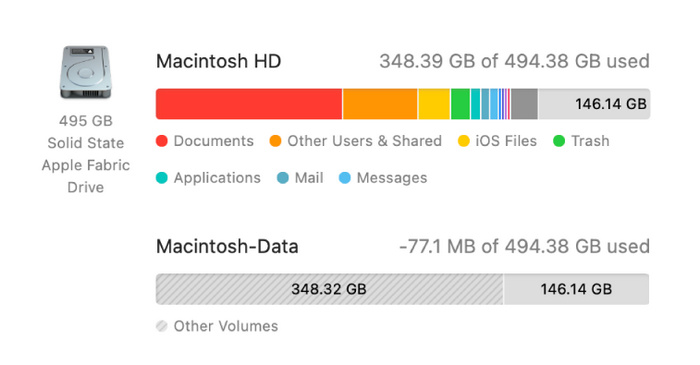
Como as mídias de DVD costumam ser grandes e a maioria não foi projetada para ser compactada e tem um tamanho de arquivo compacto, é essencial liberar espaço de armazenamento no computador antes de processar o DVD. Isso pode garantir que os dados do seu DVD sejam totalmente digitalizados e extraídos.
Encontre um ripador de DVD funcional
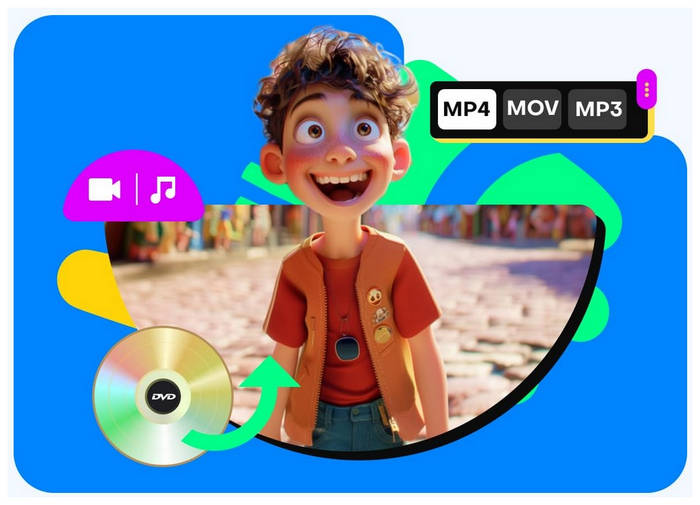
Por fim, você também deve usar um ripador de DVD funcional e confiável, pois este software realizará o processo de ripagem do DVD. Você precisa escolher o software adequado para garantir que os dados recuperados do seu DVD sejam de alta qualidade e possam ser acessados sem problemas. Felizmente, tudo o que você precisa fazer é escolher entre as cinco opções apresentadas neste artigo.
Caminho 1. Copie DVD no Mac com o Blu-ray Master Free DVD Ripper
Começaremos apresentando o melhor software de extração de DVD para Mac com a opção gratuita mais confiável, ninguém menos que Estripador de DVD gratuito Blu-ray Master. Esta ferramenta de descriptografia de DVD foi projetada para uso moderno, pois é compatível com computadores Mac com MacOS 10.12 e superior, tornando-a uma opção sólida para acessar DVDs em 2025.
Além disso, ele também pode processar outros formatos além dos DVDs padrão, já que pode ler outros formatos de DVD, como pastas de DVD e arquivos ISO. Além disso, os arquivos processados pelo programa podem ser convertidos para mais de 200 formatos de vídeo e áudio, incluindo opções populares como MKV, MOV, MP4, MP3, ALAC, WAV e outros formatos.
Além disso, suponha que você esteja procurando um software para editar conteúdo de DVD de forma confiável. Nesse caso, o Blu-ray Master Free DVD Ripper também pode dar conta do recado, pois vem equipado com configurações de personalização de formato e opções essenciais de edição de vídeo, como formato de saída, codificador, editor de resolução de vídeo, taxa de bits, qualidade de vídeo, aparador de vídeo, cortador, editor 3D e outras opções de ajuste de vídeo.
Se você estiver interessado em usar o Blu-ray Master Free DVD Ripper, baixe o software usando o link abaixo e siga nosso tutorial fornecido para aprender como usá-lo para ripar um DVD no Mac.
Download grátis
Para Windows
Download seguro
Download grátis
para macOS
Download seguro
Passo 1. Insira o DVD que deseja ler no seu computador Mac. Assim que o seu dispositivo tiver lido o DVD, abra o Blu-ray Master Free DVD Ripper, clique em "Carregar Disco" e selecione o DVD. Carregar disco DVD opção.

Passo 2. Depois que o software ler o DVD que você carregou, escolha o Perfil de saída no qual você deseja salvar a mídia de DVD após a conversão. Se não tiver certeza de qual formato escolher, os computadores Mac são otimizados para ler arquivos de vídeo nos formatos MP4 ou MOV.

Etapa 3. Quando a mídia de DVD que você está processando for otimizada, selecione o Navegar para definir o destino onde o arquivo convertido será salvo em seu computador. Por fim, clique em Converter para iniciar o processo de extração do DVD.

Seguindo este guia sobre como ripar de um DVD em um Mac, você pode começar a ripar mídias de DVD no seu computador Mac moderno. Isso torna a digitalização de vídeos muito mais fácil e o acesso a arquivos offline armazenados em DVDs.
Avaliação do usuário
A maioria dos usuários do Blu-ray Master Free DVD Ripper elogia seu desempenho na extração e edição de conteúdo de DVD, especialmente para um software gratuito para uso e download. Usuários pagantes também podem desfrutar de recursos mais avançados na versão paga, que é opcional.
Caminho 2. Copie DVD no Mac com o HandBrake
Se você é um fã de software de código aberto e está procurando um confiável para o seu dispositivo Mac, não procure além do Freio de mão Ferramenta de codificação de vídeo. Embora inicialmente desenvolvido como uma opção de conversão de formato de arquivo, este programa também foi equipado com uma ferramenta funcional de extração de DVD.
Infelizmente, o programa requer um plug-in de terceiros para contornar as proteções contra cópia implementadas em lançamentos de DVD. No entanto, uma vez instalado o plug-in, o programa pode extrair todos os DVDs com segurança.
O tutorial abaixo explica como extrair um vídeo de um DVD usando o HandBrake no Mac.
Passo 1. Carregue o DVD no seu computador Mac e abra o HandBrake assim que o dispositivo o tiver lido. Em seguida, clique em Fonte no HandBrake e localize a unidade de DVD no menu. Aguarde o programa ler o DVD.
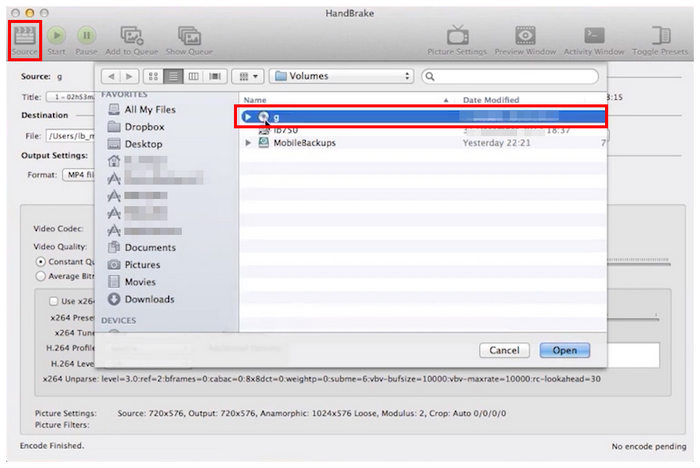
Passo 2. Antes de iniciar o processo de decodificação do DVD, defina o destino do arquivo onde o DVD codificado será salvo.
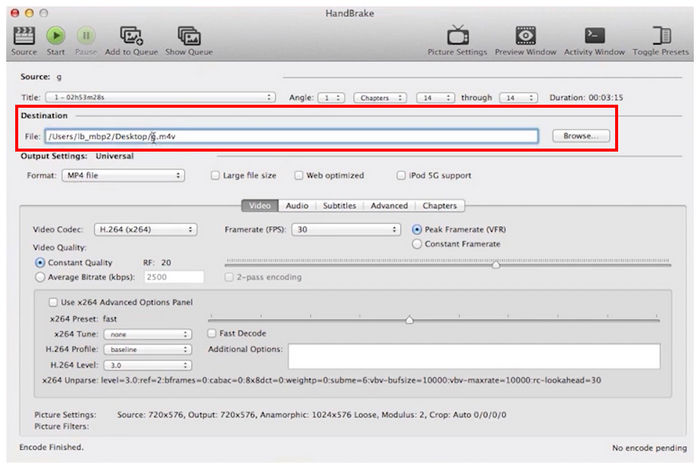
Etapa 3. Por fim, escolha o conteúdo do DVD que será codificado ajustando o Capítulo configurações. Depois de definido, você pode clicar Começar para iniciar o processo de extração do DVD.
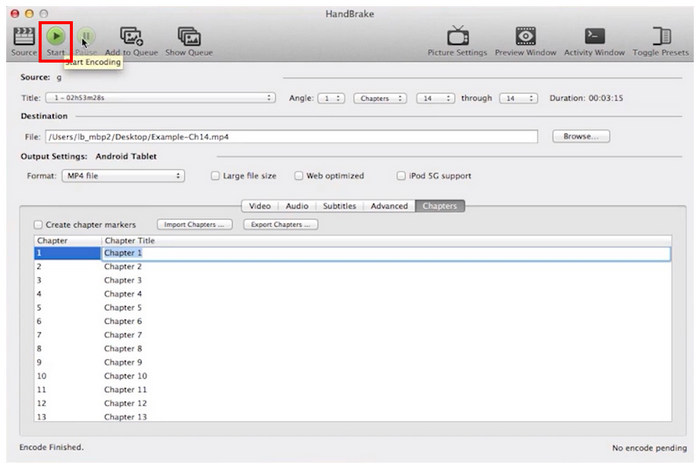
Se instalar um plug-in adicional for um pequeno sacrifício para a confiabilidade das ferramentas de código aberto, sinta-se à vontade para usar o HandBrake.
Avaliação do usuário
Os usuários do HandBrake elogiam a capacidade do programa de alterar o formato de saída dos arquivos de vídeo. Infelizmente, a falta de proteção contra cópia de DVD integrada é uma desvantagem significativa para sua eficácia como ferramenta de ripagem de DVD.
Maneira 3. Copie DVD no Mac com o WinX DVD Ripper
Avançando para o software de criptografia de DVD oficialmente suportado, Estripador de DVD WinX é outra opção que você pode usar para ripar mídias de DVD usando um programa fácil de usar. Como o próprio nome sugere, a ferramenta foi desenvolvida para ser um software de ripagem de DVD eficiente, com diversas opções de personalização de saída disponíveis.
Entre as opções disponíveis neste artigo, o WinX DVD Ripper é uma das melhores opções para extração rápida de DVD, pois é alimentado por um sistema de aceleração de GPU integrado aos modernos chips de processamento da Apple.
Abaixo está um breve guia para aprender a usar o WinX DVD Ripper.
Passo 1. Carregue o DVD no seu computador antes de abrir o WinX DVD Ripper. No menu do programa, selecione o Disco DVD botão.

Passo 2. Depois que o programa tiver acessado o conteúdo do DVD, Selecione os arquivos de mídia que você deseja extrair do DVD. Você também pode começar a adicionar Edição de vídeo opções para o vídeo em DVD que será convertido.

Etapa 3. Após ajustar as configurações de conversão do DVD, clique em Correr para iniciar o processo de extração.

O WinX DVD Ripper é uma das opções mais simples para ripar DVDs no Mac.
Infelizmente, é um serviço pago, e a versão gratuita só processa vídeos de até 5 minutos de duração.
Avaliação do usuário
O WinX DVD Ripper é uma das ferramentas mais fáceis de usar para iniciantes para ripar DVDs em computadores Mac.
Infelizmente, seus usuários têm um problema significativo com a falta de uma versão gratuita confiável do programa.
Maneira 4. Copie DVD no Mac com Leawo DVD Ripper
Concorrente próximo do WinX DVD Ripper, a quarta opção desta lista é o Leawo DVD Ripper. Este programa de extração de DVD pode ser considerado um concorrente próximo da opção anterior, pois também é otimizado para ser simples de usar e suas funções são fáceis de entender.
Leawo, no entanto, tem uma vantagem significativa ao contornar proteções contra cópia. Ele pode contornar medidas de privacidade padrão como CSS, códigos regionais e criptografias básicas. Infelizmente, isso Extrator de DVD para Mac tem uma velocidade de processamento lenta ao extrair conteúdo de DVD.
Agora que já conhecemos os prós e contras do uso do Leawo DVD Ripper, disponibilizamos abaixo um breve tutorial para ajudar nossos leitores a aprender como usá-lo.
Passo 1. Carregue o DVD no seu dispositivo antes de abrir o Leawo DVD Ripper. Em seguida, clique no botão Converter e selecione o Adicionar UHD/Blu-ray/DVD.
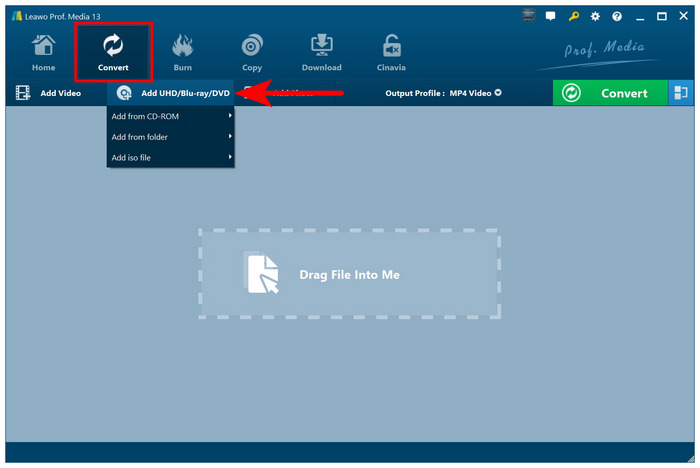
Passo 2. Com a mídia de DVD agora carregada no programa, selecione o formatar você quer que seu conteúdo seja convertido.
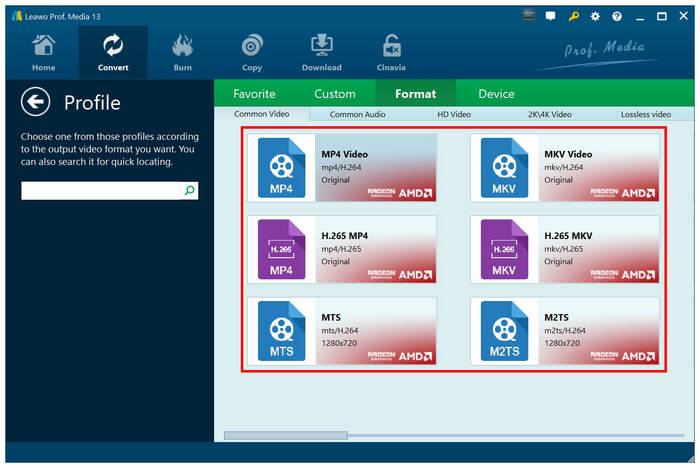
Etapa 3. Por fim, clique em Converter para começar a extrair os dados do DVD que você carregou.
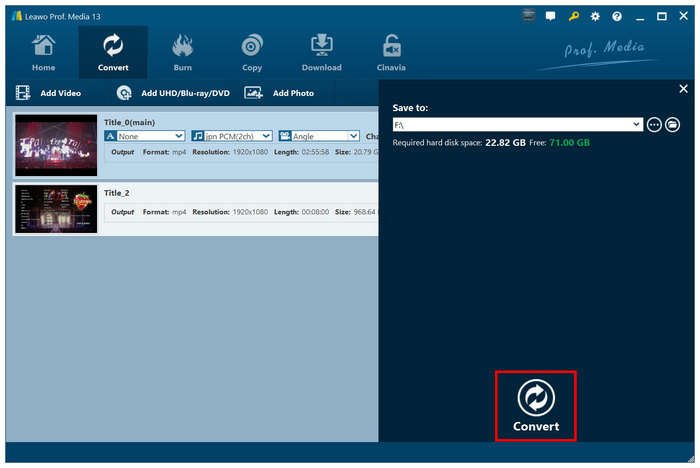
Leawo DVD Ripper ainda é uma opção útil se você estiver procurando por uma boa ferramenta de descriptografia de DVD para Mac e também como um Extrator de DVD do Windows. Basta verificar outras opções primeiro, pois este programa tem uma desvantagem significativa: a baixa velocidade de processamento.
Avaliação do usuário
A maioria dos usuários do Leawo DVD Ripper elogia seu design de interface intuitivo, já que é incrivelmente amigável para iniciantes. No entanto, a baixa velocidade de processamento o torna uma escolha abaixo do ideal para processamento em massa.
Maneira 5. Copie DVD no Mac com MakeMKV
Encerraremos nosso software recomendado com outro programa projetado por desenvolvedores de código aberto com FaçaMKV. Como o próprio nome sugere, esta ferramenta foi desenvolvida especialmente para converter lançamentos de DVD em vídeos MKV sem perdas.
O formato MKV foi escolhido por seus desenvolvedores por oferecer qualidade sem perdas, convertendo lançamentos em DVD de programas de TV e séries para qualidade 1:1. Devido a esse recurso, o MakeMKV se tornou a opção número um para usuários que desejam digitalizar conteúdo em DVD de coleções de sitcoms e outros conteúdos semelhantes.
Um breve guia sobre como usar o MakeMKV será fornecido abaixo para ajudar nossos leitores a aprender como usá-lo.
Passo 1. Carregue o DVD no seu computador Mac, abra o MakeMKV e aguarde o breve processo de carregamento enquanto a ferramenta escaneia os dados do DVD.
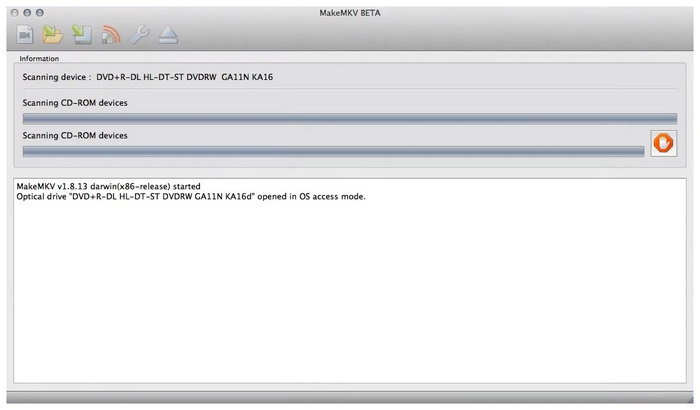
Passo 2. Quando o programa tiver lido o DVD carregado, clique no Ícone de DVD no seu menu para acessar seu conteúdo.
Etapa 3. Por fim, selecione o arquivo de mídia digitalizado do DVD e selecione aqueles que deseja extrair. Depois de escolher as opções que deseja converter, clique no botão Faça MKV botão para iniciar o processo de extração do DVD.
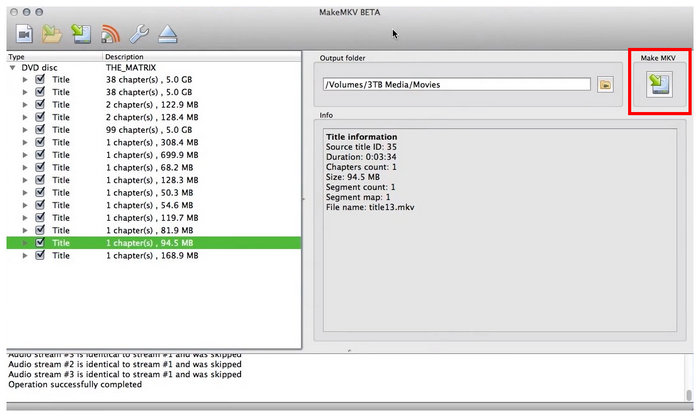
O software MakeMKV é a melhor escolha se você deseja processar grandes volumes de dados de DVD em vídeos com qualidade sem perdas. Infelizmente, o design inerente do formato MKV, que possui qualidade superior, também torna seu tamanho de arquivo maior do que o de formatos compactados, como MP4s.
Avaliação do usuário
O MakeMKV é uma opção sólida se você sabe que será a melhor opção para a mídia de DVD que você converterá. No entanto, certifique-se de que está satisfeito apenas com o formato MKV, pois ele não oferece outras opções de formato de saída.
Conclusão
Fornecemos cinco opções sólidas para ripar DVDs no Mac. Esperamos que este artigo tenha ajudado você a responder à sua pergunta sobre como ripar um DVD no Mac. Para começar, recomendamos fortemente o uso de programas gratuitos, como o Blu-ray Master Free DVD Ripper, que você pode baixar no link fornecido abaixo. Para ripar Blu-ray, o Blu-ray Master também oferece um ripador de Blu-ray dedicado opção.
Download grátis
Para Windows
Download seguro
Download grátis
para macOS
Download seguro
Mais do Blu-ray Master
DVD para dispositivos

Software de conversão rápido e gratuito para descriptografar todos os DVDs e convertê-los para formato digital facilmente no seu computador.
100% Seguro. Sem vírus.

